Googleアナリティクス登録方法・設定手順を画像付きで紹介

Googleアナリティクス登録方法・設定手順を画像付きで解説するよ
- Googleアナリティクス登録方法が知りたい
- Googleアナリティクスを設定手順が知りたい
この記事ではこんな疑問に答えします。
ブログやサイトを立ち上げたらまずやることがあります。
それはGoogleサーチコンソールでサイト登録したのち
Googleアナリティクス登録を登録することです。
今回はGoogleアナリティクスの登録方法と設定手順を画像付きでご紹介します。
今日は、Googleアナリティクスを登録してみてね
目次
Googleアナリティクスの登録方法

Googleアナリティクスの登録方法は3つのステップで完了します。
ステップ1.アカウント作成
Googleアナリティクスを利用する際は
「Googleアナリティクスのアカウント」を作成する必要があります。
作成するには、Googleアナリティクスへアクセスして
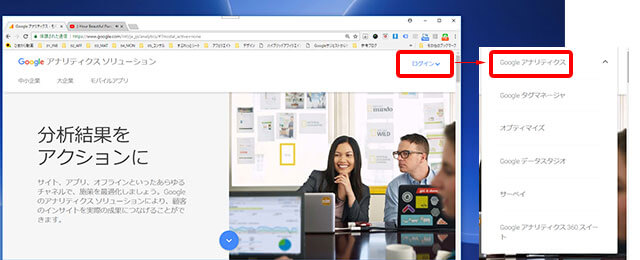
PC画面ですが、右上の「ログイン」をクリック。
「Google アナリティクス」を選択します。
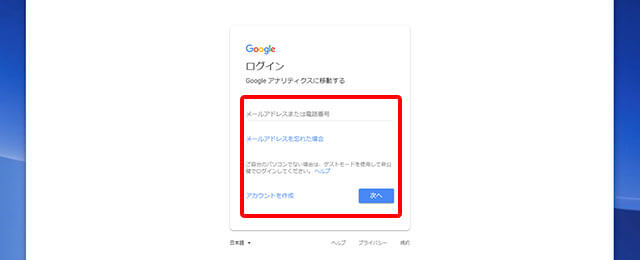
ログイン画面が表示されるので、「ID」と「PW」をいれて「次へ」に進みます。
もし、Googleアカウントを持っていない場合
- 「その他設定」をクリック
- 「アカウントを作成」を選ぶ。
- するとアカウント作成に必要なフォームが出てきます。
アカウントの作成完了後、Googleアカウントでログインしてください。
Googleアナリティクスをとうろくするには、Googleアカウントが必要だから登録してね!
2.Googleアナリティクスへの申し込み
ログインが完了するとGoogleアナリティクス使用を開始と書かれている
下の「お申込み」ボタンをクリックします。
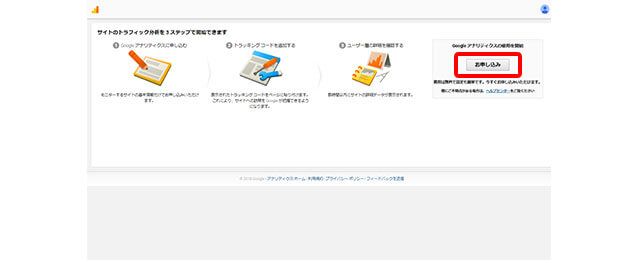
新しいアカウントの入力フォームに移動するので、情報を入力します。
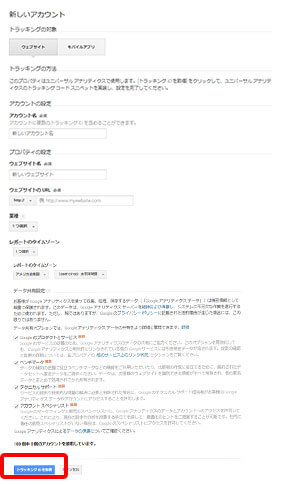
| トラッキングの対象 | ブログやWebサイトの場合、左の「ウェブサイト」を選択。 モバイルの場合は、右の「モバイルアプリ」を選択。 |
|---|---|
| アカウント名 | アカウント名を入力しましょう。後から変更可能。 |
| ウェブサイト名 | Googleアナリティクスを導入するサイト名を入力。 |
| ウェブサイトの URL | Googleアナリティクスを導入するサイトのURLを入力。 |
| 業種 | 導入サイトの内容に沿う業種を選択。選択した業種によって、目標設定のテンプレートが変わります。 |
| レポートのタイムゾーン | 日本のサイトなら「日本」を選択しましょう。「日本」は下から6番目です。 |
| データ共有設定 | Googleアナリティクスのアカウントデータを他のGoogleサービスと共有するための設定です。 特に問題がなければOKで進みましょう。 |
フォームの入力が完了したら「トラッキングIDを取得」をクリックします。
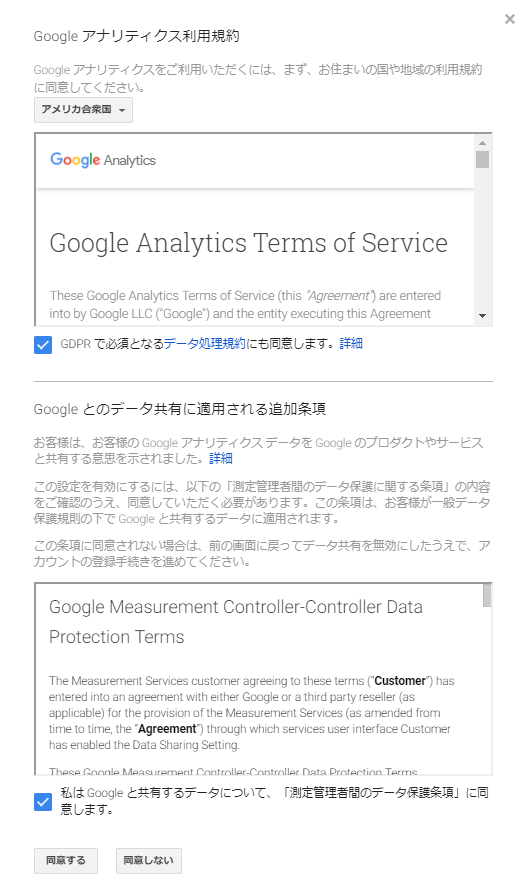
「Googleアナリティクス利用規約」画面に移ります。
利用規約を確認したら「同意する」をクリックし、登録完了。
ステップ3.トラッキングコードを設定
利用規約に同意すると、トラッキングコードの画面へ移ります。
トラッキングコードをコピーしてWebサイトへ設定します!
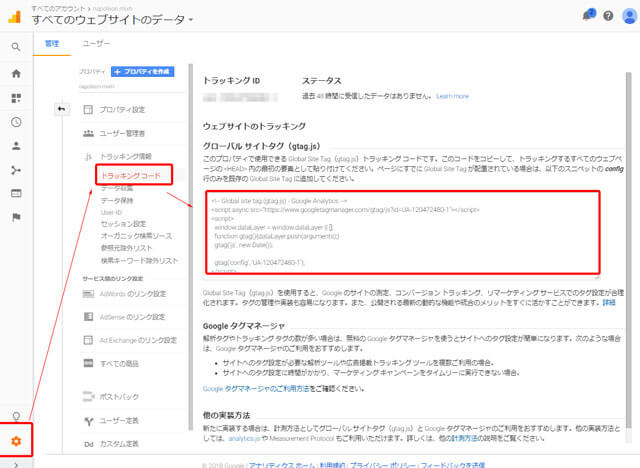
トラッキングコードの設置場所
トラッキングコードの設置場所は、
~に囲まれた中、head要素の終了タグの前に設置します。
~<トラッキングコード>
トラッキングするすべてのHTMLファイルに行い、ファイルをアップロードしましょう。
wordpressの場合
「外観」 → 「テーマ」 → 「テーマの編集」を選択します。
「右側にあるテーマヘッダー(header.php)」を選択。
~に囲まれた、head要素の終了タグの前に
「トラッキングID」を設置、「ファイルを更新」をクリックして完了です。
もし、やり方がわからなかったら、お問い合わせしてくれたらアドバイスするから気軽にしてね
動作の確認
ブログに「トラッキングID」を設置後は、動作確認をしましょう。
「リアルタイム」から「概要」を選択して確認します。
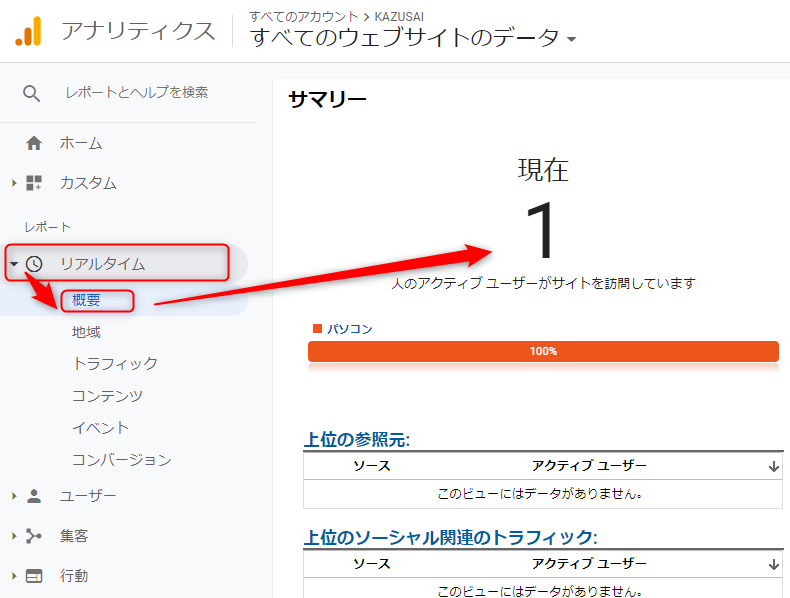
このリアルタイム「概要」は
現在のユーザがあなたのサイトのどこを見ているかを知ることができます。
なので、あなたが自分でサイトにアクセスをした状態で
現在のところに数字の「1」が入っていたら成功です。
更に念のため、あなたがサイトを離れたら
数字が「0」になることを確認しましょう。
動作確認は非常に大事だから必ずやってね
まとめ

以上がGoogleアナリティクス登録方法・設定手順になります。
Google アナリティクスのようなアクセス解析ツールは必須ですのでなるべく早い段階で登録と設定をしておいてください。
ご参考になりましたら幸いです。



